ဟိုမှာက စာရင်းတွေနဲ့ ပြီးနေပြီ။ ထုတ်ကုန်အမည်များ ၊ သင်သည် ထုတ်ကုန်နှင့် စတင်အလုပ်လုပ်နိုင်သည်။ ဒါကိုလုပ်ဖို့၊ အသုံးပြုသူမီနူးမှာ၊ module ကိုသွားပါ။ "ထုတ်ကုန်" .
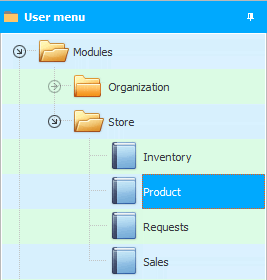
ဝင်းဒိုး၏ထိပ်တွင်ပြသလိမ့်မည်။ "ငွေတောင်းခံလွှာများစာရင်း". ဘီလ်သည် ကုန်စည် ရွေ့လျားမှု၏ အချက်ဖြစ်သည်။ ဤစာရင်းတွင် ကုန်ပစ္စည်းလက်ခံရရှိမှုအတွက်နှင့် ဂိုဒေါင်များနှင့် စတိုးဆိုင်များကြား ကုန်စည်ရွေ့လျားမှုအတွက် ပြေစာများပါရှိပါသည်။ ဥပမာ၊ ကုန်စည်ပျက်စီးမှုကြောင့် ဂိုဒေါင်မှ ဖြတ်တောက်ရန် ပြေစာများလည်း ရှိနိုင်သည်။
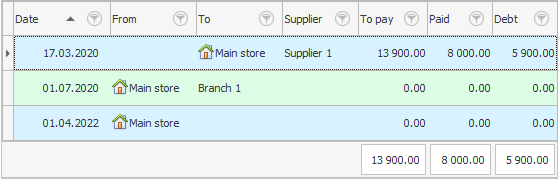
' Universal Accounting System ' သည် တတ်နိုင်သမျှ အဆင်ပြေသောကြောင့် ကုန်စည်လှုပ်ရှားမှု အမျိုးအစားအားလုံးကို တစ်နေရာတည်းတွင် ပြသထားသည်။ နယ်ပယ်နှစ်ခုကို အာရုံစိုက်ရန် လိုအပ်သည်- "စတော့ကနေ" နှင့် "ဂိုဒေါင်သို့" .
ပထမစာကြောင်းတွင် နမူနာအတိုင်း ' To warehouse ' အကွက်ကိုသာ ဖြည့်ထားပါက၊ ၎င်းသည် ကုန်စည်ပြေစာဖြစ်သည်။
အပေါ်ကပုံမှာပြထားတဲ့အတိုင်း ဒုတိယစာကြောင်းမှာ ' From warehouse ' နှင့် ' To warehouse ' ဆိုတဲ့ ကွက်လပ်နှစ်ခုလုံး ပြည့်သွားတယ်ဆိုရင် ဒါက ကုန်စည်လှုပ်ရှားမှုတစ်ခုပါ။ ဂိုဒေါင်တစ်ခုမှ ကုန်ပစ္စည်းများကို သယ်ယူလာပြီး အခြားဌာနတစ်ခုသို့ ရောက်ရှိလာကာ ၎င်းတို့ကို ရွှေ့ပြောင်းပေးခဲ့သည်။ အများစုမှာ ကုန်ပစ္စည်းများသည် ပင်မဂိုဒေါင်သို့ ရောက်ရှိကြပြီး စတိုးဆိုင်များသို့ ဖြန့်ဝေကြသည်။ ဖြန့်ဝေနည်းက ဒီလိုပါ။
နောက်ဆုံးအနေနဲ့၊ တတိယစာကြောင်းမှာပါတဲ့ ဥပမာအတိုင်း ' From warehouse ' ကွက်လပ်ကိုသာ ဖြည့်ထားရင်၊ ဒါက ကုန်ပစ္စည်းကို ဖြတ်တောက်ခြင်းဖြစ်ပါတယ်။
ပြေစာအသစ်တစ်ခုထည့်လိုပါက၊ ဝင်းဒိုး၏ထိပ်တွင် right-click နှိပ်ပြီး command ကိုရွေးချယ်ပါ။ "ထည့်ပါ။" .

ဖြည့်ရန် ကွက်လပ်များစွာ ပေါ်လာပါမည်။
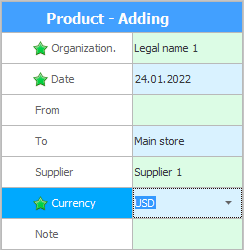
လယ်ကွင်း "Jur မျက်နှာ" လက်ရှိ ကုန်ပစ္စည်းလက်ခံရရှိမှုကို ရေးဆွဲ မည့် သင်၏လုပ်ငန်း တစ်ခုအား သင်ရွေးချယ်နိုင်သည်။ အကယ်၍ သင့်တွင် အမှန်ခြစ်ထားသော တရားဝင်အဖွဲ့အစည်းတစ်ခုသာရှိသည်။ "အဓိက" ထို့နောက် ၎င်းကို အလိုအလျောက် အစားထိုးမည်ဖြစ်ပြီး မည်သည့်အရာမှ ပြောင်းလဲရန် မလိုအပ်ပါ။
သတ်မှတ်ထားသည်။ "ရက်စွဲ" ပေါ်ကနေ။
နယ်ပယ်တွေက ငါတို့သိပြီးသား "စတော့ကနေ" နှင့် "ဂိုဒေါင်သို့" ကုန်စည် ရွေ့လျားမှု လမ်းကြောင်းကို ဆုံးဖြတ်ပါ။ ဤအကွက်များထဲမှ တစ်ခု သို့မဟုတ် နယ်ပယ်နှစ်ခုစလုံးကို ဖြည့်စွက်နိုင်ပါသည်။
ကုန်ပစ္စည်းအတိအကျလက်ခံရရှိပါက မည်သည့်ပစ္စည်းမှ ညွှန်ပြပေးပါသည်။ "ပေးသွင်းသည်။" . ပေးသွင်းသူထံမှ ရွေးချယ်သည်။ "ဖောက်သည်အခြေခံ" . သင့်လုပ်ဖော်ကိုင်ဖက်များစာရင်း ရှိပါသည်။ ဤစကားလုံးသည် သင်ဆက်ဆံသူတိုင်းကို ဆိုလိုသည်။ သင်၏မိတ်ဖက်များကို အမျိုးအစားများအဖြစ် အလွယ်တကူခွဲနိုင်သည်၊ သို့မှသာ နောက်ပိုင်းတွင် အကူအညီဖြင့် ပြုလုပ်နိုင်သည်။ ![]() စစ်ထုတ် ခြင်းသည် အလိုရှိသော အဖွဲ့အစည်းအုပ်စုကိုသာ ပြသရန် လွယ်ကူသည်။
စစ်ထုတ် ခြင်းသည် အလိုရှိသော အဖွဲ့အစည်းအုပ်စုကိုသာ ပြသရန် လွယ်ကူသည်။
ပေးသွင်းသူသည် ပြည်တွင်းဖြစ် သို့မဟုတ် နိုင်ငံခြားဖြစ်မဖြစ်ပါက မည်သည့်နေရာတွင်မဆို ငွေတောင်းခံလွှာများနှင့် လုပ်ဆောင်နိုင်ပါသည်။ ငွေကြေး ။
နယ်ပယ်အသီးသီးတွင် မှတ်စုများကို ညွှန်ပြထားသည်။ "မှတ်ချက်" .
ကျွန်ုပ်တို့၏ပရိုဂရမ်ကို စတင်လုပ်ဆောင်သောအခါတွင်၊ သင့်တွင် ကုန်ပစ္စည်းအချို့ရှိနေပြီဖြစ်သည်။ ဤမှတ်စုနှင့်အတူ အဝင်ပြေစာအသစ်ကို ပေါင်းထည့်ခြင်းဖြင့် ၎င်း၏ပမာဏကို ကနဦးလက်ကျန်များအဖြစ် ထည့်သွင်းနိုင်သည်။
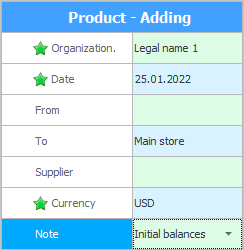
ဤအခြေအနေမျိုးတွင်၊ ကုန်ပစ္စည်းများသည် မတူညီသော ပေးသွင်းသူများထံမှ ဖြစ်နိုင်သောကြောင့် ကျွန်ုပ်တို့သည် ပေးသွင်းသူတစ်ဦးကို မရွေးချယ်ပါ။
![]() ကနဦးလက်ကျန်များကို အလွယ်တကူ ပြုလုပ်နိုင်သည်။
ကနဦးလက်ကျန်များကို အလွယ်တကူ ပြုလုပ်နိုင်သည်။ ![]() Excel ဖိုင်တစ်ခုမှ တင်သွင်း ပါ။
Excel ဖိုင်တစ်ခုမှ တင်သွင်း ပါ။
![]() ယခုရွေးချယ်ထားသော ငွေတောင်းခံလွှာတွင် ပါ၀င် သည့်အရာကို စာရင်းပြုစုနည်းကို ကြည့်ပါ။
ယခုရွေးချယ်ထားသော ငွေတောင်းခံလွှာတွင် ပါ၀င် သည့်အရာကို စာရင်းပြုစုနည်းကို ကြည့်ပါ။
![]() ဤနေရာတွင် ကုန်ပစ္စည်းအတွက် ပေးသွင်းသူအား ငွေပေးချေမှုကို အမှတ်အသားပြု နည်းကို ဤနေရာတွင် ရေးထားသည်။
ဤနေရာတွင် ကုန်ပစ္စည်းအတွက် ပေးသွင်းသူအား ငွေပေးချေမှုကို အမှတ်အသားပြု နည်းကို ဤနေရာတွင် ရေးထားသည်။
![]() ကုန်ပစ္စည်းကို အမြန် တင်ရန် အခြားနည်းလမ်းတစ်ခုရှိသေးသည်။
ကုန်ပစ္စည်းကို အမြန် တင်ရန် အခြားနည်းလမ်းတစ်ခုရှိသေးသည်။
![]() ရောင်းချသူအတွက် ၀ယ်လိုအားစာရင်း ဖန်တီးနည်းကို လေ့လာပါ။
ရောင်းချသူအတွက် ၀ယ်လိုအားစာရင်း ဖန်တီးနည်းကို လေ့လာပါ။
အခြားအထောက်အကူဖြစ်စေမည့် အကြောင်းအရာများအတွက် အောက်တွင်ကြည့်ပါ-
![]()
Universal စာရင်းကိုင်စနစ်
2010 - 2024